如何解决连接电脑USB出现unknown device驱动问题?
来源:U大侠 时间:2019-09-25 浏览:902
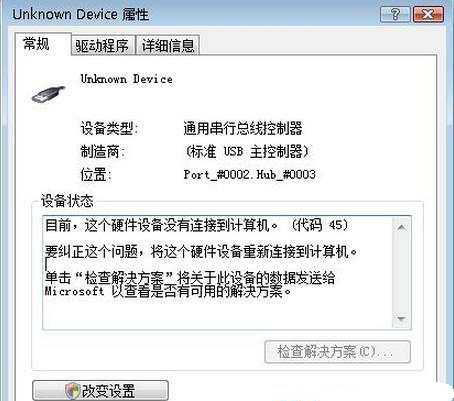
连接电脑usb出现unknown device驱动可能出现的原因:电脑主板无法正确识别USB模式,USB 连接线出现问题,下面给大家介绍解决。
解决方案一:停用 USB 2.0 控制器
根据不同的操作系统做以下操作:
在 Windows 2000 Pro 操作系统中,依次点击“开始”→“控制面板”→“系统”。
在 Windows XP/Server 2003 操作系统中,依次点击“开始”→“控制面板”→“性能和维护”→“系统”。
在 Windows Vista 操作系统中,依次点击“开始”→“控制面板”→“性能和维护”→“系统”→“设备管理器”。如图 1 设备管理器所示:
图 1: 设备管理器
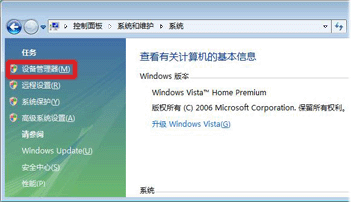
在 Windows 7 操作系统中,依次点击“开始”→“控制面板”→“系统和安全”→“设备管理器”。如图 2 设备管理器所示:
图 2: 设备管理器
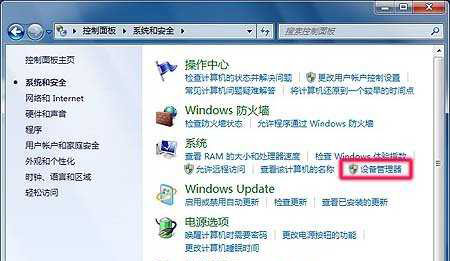
注 :本文以 Windows XP 操作系统的操作方法为例,其他操作系统的操作方法可作参考。
在“系统属性”窗口中,从“硬件”选项卡中点击“设备管理器”按钮。如图 3 系统属性所示:
图 3: 系统属性
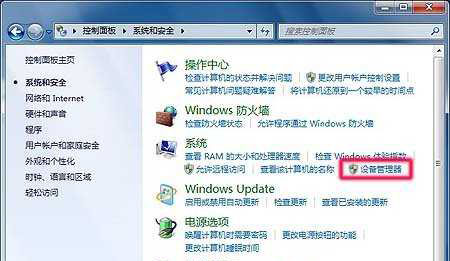
在“设备管理器”窗口中,展开“通用串行总线控制器”主项,点击“USB2 Enhanced”子项。如图 4 USB 2.0 子项所示:
图 4: USB 2.0 子项
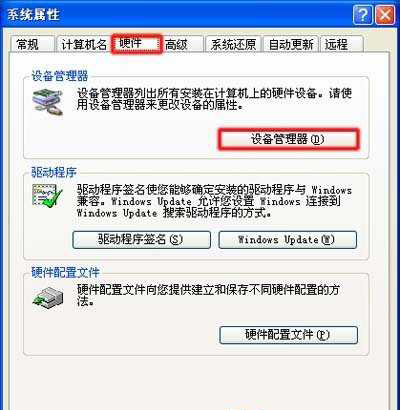
注 :本文以 Intel (R) 82801 主板芯片组为例,其他厂商芯片组的操作方法可以作参考。
在“设备管理器”窗口中,依次点击“操作”→“停用”。如图 5 停用 USB 2.0 控制器所示:
注 :如果您使用的是 USB 接口的键盘和鼠标,需要先改用 PS/2 接口的键盘和鼠标,以免停用 USB 2.0 控制器后无法正常使用这些设备。
图 5: 停用 USB 2.0 控制器
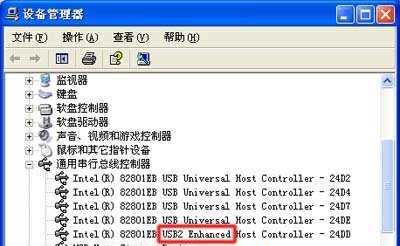
在“Intel(R) 82801EB USB2 Enhanced Host Controller - 24DD”窗口中,点击“是”按钮。如图 6 确认停用 USB 2.0 控制器所示:
图 6: 确认停用 USB 2.0 控制器

完成停用 USB 2.0 控制器的操作后,就应该能够正确识别打印机了。
方案二:手机连电脑出现此提示解决办法
一旦出现Unknown Device应该就是硬件问题,大家就别往软件驱动上想了,这个应该可以肯定,我之前也想过是硬件的问题,也换了跟数据线,但还是不行。有机油提出让我试了下otg,我试了下,otg是好的,说明尾插没问题。今天早上我手机没电了,想充电,结果发现插上充电器手机没反映,,,我又找了根三星的数据线(非上次那根)试了下,可以充电,我又插到电脑上试了,下奇迹出现了,居然好了电脑可以识别了,那么问题可以肯定了,是数据线的问题,但一般数据线不会断,有可能是插头的问题,数据线和手机之间的那个金属插头上由于长时间使用有一层薄薄的脏东西,自己用纸巾仔细的檫了下,再查上手机,好了!感觉三星的数据线挺神的,已经躺在角落里很久了,插头比小米的脏多了,也没出先小米数据线这种问题,我觉得这可能是数据线接头设计的问题,
毕竟小米都是一些年轻人,工业设计水平在那了。之前想换手机了,想买lumia630的,米机不敢再买了。
解决方法:
前面说的太啰嗦 不想看的人直接看解决方法,如果电脑Unknown Device(无法识别的设备)的提示,或者再设备管理器里面看不到手机,只有在通用串行总线控制器里面有‘!’提示的未知设备,解决方法如下:
1、清理数据线插头,檫试干净。
2、清理手机尾插口。可用牙签。
3、更换数据线,换成小米的当让可以,没有的话可以试试三星的(我试的三星数据线)
方案三:检测 USB 连接线
建议使用 HP 原装的 USB 连接线或者使用带屏蔽环的 USB 连接线,长度不超过 1.5 米。
方案四:检测电脑主板
建议更新电脑主板的 USB 2.0 控制器驱动程序,或者尝试使用其他芯片组的电脑来安装打印机驱动程序。
方案五:尝试添加打印机
驱动程序安装失败或者安装不上时,可以通过添加打印机方式来安装驱动程序
方案六:下载芯片精灵来自动安装驱动解决。
通过上面的方案,一般都能解决这个问题,很多时候提示USB未知驱动还有手机的问题,比如手机没有打开调试模式,或者手机连接到电脑的线换一根就解决了,当然也可能是相对应的手机驱动没有安装,比如小米手机,要刷机的时候就需要安装小米刷机助手才不会提示unknown device,大家根据自己的情况按实际考虑解决。
更多精彩内容,请关注U大侠官网或者关注U大侠官方微信公众号(搜索“U大侠”,或者扫描下方二维码即可)。

U大侠微信公众号
有问题的小伙伴们也可以加入U大侠官方Q群(129073998),U大侠以及众多电脑大神将为大家一一解答。
相关文章
-
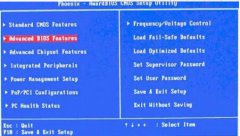
-
bios没有usb启动项解决方法
2015-11-06 6689
-
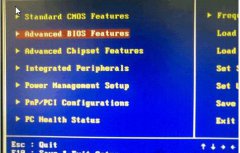
-
如何在BIOS中找到USB-HDD的方法
2015-05-27 1314
-
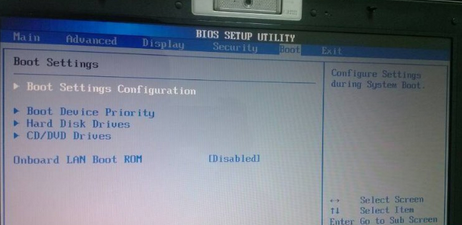
-
BIOS没有USB-HDD选项的解决措施
2014-10-23 10400
-

-
Gateway笔记本BIOS设置USB启动方法介绍
2016-02-18 2815
-
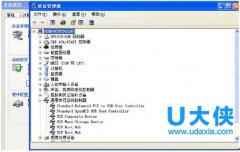
-
操作Ghost win8.1电脑的同时断开USB设备的解决方法
2015-11-19 521
-
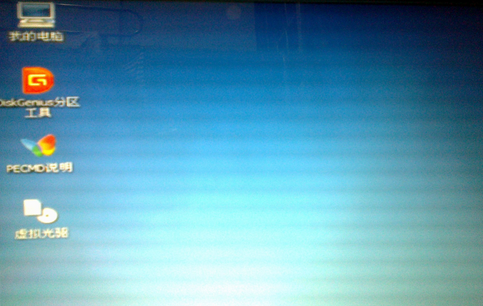
-
PE系统下USB设备无法显示的解决方法
2014-12-16 2886
-

-
TP-Link发布Archer T4U USB 3.0 Wi-Fi接收器 支持802.11ac
2018-11-22 224
-

-
电脑USB接口供电不足的解决办法
2019-01-24 1311
-
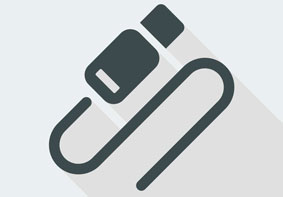
-
USB4公布 与雷电3传输速度相同
2019-03-05 253
-

-
USB 4规范标准已公布 基于USB 4的设备即将上市
2019-09-04 119
